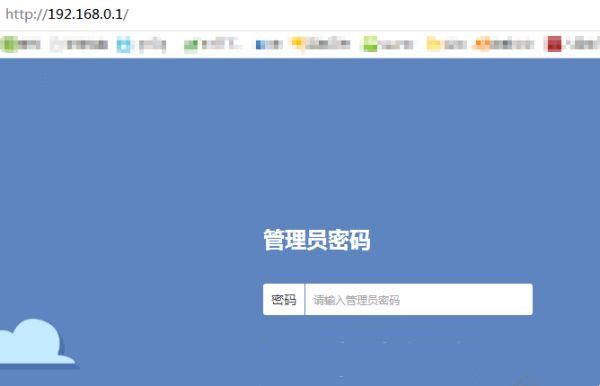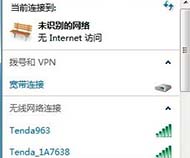1、自动获取IP地址:自动获取后,DNS服务器能在设备开启时,将IP地址随机优先分配给主机,它会在同网段的设备里自动分配,适用于家庭或宿舍等小型集团网络使用。需要电脑设置为自动获取ip。
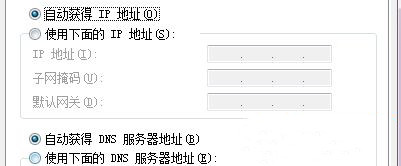
2、电脑自动生成IP:169.x.x.x 的地址是属于APIPA的地址,是电脑自己生成的。一般上会出现这些地址时,说明电脑的链接和路由器的有问题或连接不了DHCP服务器。当电脑开机时,会自动连接DHCP服务器并请求路由器分配ip,服务器没反应电脑就会自动生成APIPA的地址。获取不到ip地址,需要将DHCP打开。原因或许时设备不稳定或者线路不良等问题,需要手动设置ip地址。手动不能上网,可以试着更换网线、电脑方式进行检测,必要的时候可以在设备管理器重装下网卡驱动。
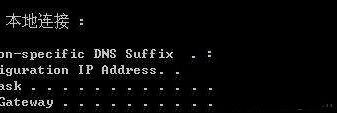
3、DNS检测:114DNS以多个基础电信运营商自用的DNS系统为基础,通过扩展而建成专业的第三方高可靠DNS服务平台。可以试着ping 114.114.114,如若后面有数据显示,则证明网络良好,需要检查电脑设置。若显示“timeout”,检查网线是否插好,检查无线连接是否正常及检查无线交换机时候正常工作。也有可能时电脑受到arp攻击,需要开启局域网防护。路由器长时间开会存在数据堵塞,让路由器重启。最后可以试着关闭防火墙试下,还不行就是外设问题。
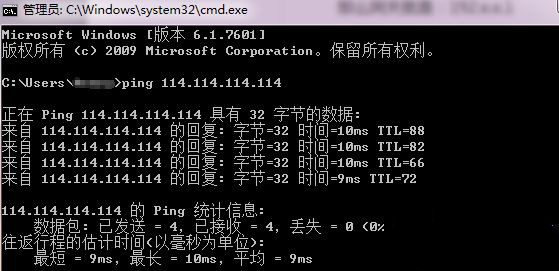
4、Modem:Modem,也就是调制解调器,俗称“猫”。连接电脑时,查看“猫”上的指示灯是否正常亮(有的是闪烁)。可以当路由器使用的“猫”,登录后台,查看是否设置正常。需要设置电脑“宽带连接”来设置上网,重新输入运营商给的“用户名和密码”。如果一切正常,就需要联系运营商,查看是否忘记缴费、运营商网络故障等,不是就需要报修。
5、路由器:进入路由器查看网络是否连接正常,宽带账号密码是否正确。路由器WAN口网线接入是否正常;降低宽带速率;更改LAN口设置的IP地址;路由器升级;自动获取上网连接方式;宽带运营商限制就需要克隆地址。可以将路由器重启、恢复出厂设置等。宽带直接连接电脑,确定路由器问题,就需要更换路由器。